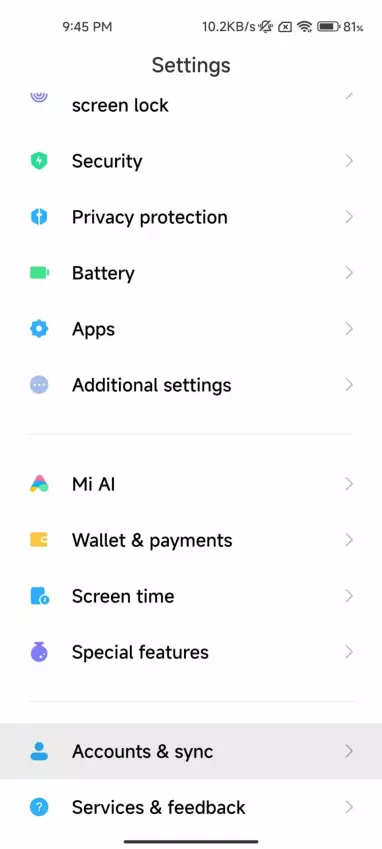Pe unele dispozitive Android, uneori puteți vedea Eroare de sincronizare Google spunând că sincronizarea cu contul a eșuat, iar când aveți această eroare, e-mailurile nu se vor sincroniza în timp real, de asemenea, numerele de contact pe care le-ați salvat nu vor fi salvate în cloud.
Ce este Google Sync?
Google Sync este o funcție care vă permite să vă păstrați Gmail, Google Calendar și listele de contacte sincronizate pe mai multe dispozitive. Asta înseamnă că, dacă ai un computer acasă, la serviciu și poate chiar în deplasare, totul va fi menținut sincronizat, astfel încât să nu fii nevoit să-ți amintești mai multe parole sau adrese. Google Sync este gratuit și ușor de utilizat, este suficient să vă conectați cu contul dvs. Google (sau să creați unul) pe orice dispozitiv pe care doriți să îl utilizați.
Care este soluția pentru eroarea de sincronizare Google?
Eroarea Google Sync este o problemă comună pe care utilizatorii o întâmpină atunci când își sincronizează contul Google cu dispozitivul. Când apare această eroare, împiedică utilizatorul să-și acceseze datele stocate în Gmail, Calendar și Drive pe alte dispozitive. În majoritatea cazurilor, repararea erorii de sincronizare Google necesită doar câțiva pași simpli. Soluția pentru eroarea Google Sync poate varia în funcție de cauza principală a problemei, prin urmare vă vom oferi câteva modalități de a o rezolva.
Verificați dacă Sincronizarea automată este activată
Dacă dispozitivul dvs. nu se sincronizează cu datele dvs. personale stocate în contul dvs. Google, unul dintre posibilele motive pentru aceasta ar putea fi faptul că sincronizarea automată nu este activată.
Pentru a activa sincronizarea automată:
- Deschideți aplicația Setări a dispozitivului.
- Atingeți Utilizatori și conturi.
- Activați Sincronizarea automată a datelor
Eliminați și adăugați din nou contul dvs
Uneori, erorile Google Sync pot fi remediate la fel de ușor ca eliminarea contului Google de pe dispozitiv și reconectarea. Pentru a efectua această acțiune, mai întâi eliminați contul.
- Deschideți aplicația Setări a dispozitivului.
- Atingeți Conturi. Dacă nu vedeți Conturi, atingeți Utilizatori și conturi.
- Atingeți contul pe care doriți să îl eliminați și apoi eliminați contul.
După ce ați eliminat contul de pe dispozitiv, conectați-vă din nou.
- Deschideți aplicația Setări a dispozitivului.
- Atingeți Conturi. Dacă nu vedeți Conturi, atingeți Utilizatori și conturi.
- Atingeți Adăugați un cont
- Atingeți tipul de cont dorit.
- Conectați-vă pe cont
Forțați sincronizarea contului dvs
Dacă întâmpinați probleme la remedierea erorii Google Sync pe dispozitiv, puteți oricând să forțați sincronizarea și să vedeți ce se întâmplă. Pentru a vă sincroniza contul cu dispozitivul, tot ce trebuie să faceți este:
- Deschideți aplicația Setări a dispozitivului.
- Atingeți Sistem și Data și ora.
- Dezactivați Setați ora automat și Setați fusul orar automat.
- Schimbați manual data și ora, astfel încât ambele să fie greșite.
- Accesați ecranul de pornire.
- Deschideți din nou aplicația Setări, Sistem și Data și oră a telefonului.
- Schimbați manual data și ora, astfel încât ambele să aibă dreptate din nou.
- Activați Setați ora automat și Setați fusul orar automat.
Rezultat
Practic, puteți remedia erorile Google Sync de pe dispozitiv folosind aceste metode. Cu toate acestea, aceste metode nu remediază eroarea și încă o întâmpinați, este posibil să existe o problemă cu aplicațiile dvs. Google și ar putea fi necesar să o reinstalați. Poti descarca gapps și verificați-ne Ce este GApps | Instalați Google Play Store pe ROM-ul personalizat într-un mod practic! conținut pentru a învăța cum să-l flash.